కొన్నిసార్లు మనం నెమ్మదిగా గమనించవచ్చు ఇంటర్నెట్ వేగం బ్రౌజ్ చేస్తున్నప్పుడు, ఇంటర్నెట్ కనెక్షన్ యొక్క చాలా నాణ్యతను కూడా మేము గమనించాము, మరియు ఇది సాధారణంగా ఒకటి కంటే ఎక్కువ మంది వ్యక్తులు మీ రౌటర్కు కనెక్ట్ చేయబడ్డారు, మరియు ఇది చాలా మంది వినియోగదారుడు Wi-Fi నెట్వర్క్ పేరు మరియు పాస్వర్డ్ను పంపిణీ చేయడం వల్ల కావచ్చు. వ్యక్తులు, రౌటర్లో ఇతరులతో పంచుకునే పొరుగువారికి లేదా ఇతరులకు, మరియు దీనిపై, రౌటర్ మరియు ఇంటర్నెట్కు కనెక్ట్ అయ్యే వ్యక్తుల సంఖ్య ఎక్కువ, కనెక్షన్ ఎక్కువ మరియుఇంటర్నెట్ వేగం స్లో మరియు చెడు ఇంటర్నెట్ నాణ్యత.
ఇంటర్నెట్ను ఎలా ఉపయోగించాలనే దానితో పాటు, చాలా మంది ఫైల్లను డౌన్లోడ్ చేసే ఇంటర్నెట్ వినియోగదారులు చాలా మంది ఉన్నారు, ఇది దారి తీస్తుంది ప్యాకేజీ గడువు ముగిసింది తక్కువ సమయంలో మరియు లాగండి మరియు ఇంటర్నెట్ వేగాన్ని తగ్గించండి మరియునెమ్మదిగా ఇంటర్నెట్ వేగం మరియు మీరు ఎదుర్కొనే ఇతర సమస్యలు, మరియు ఇవన్నీ ఇతర వినియోగదారులను ఇంటర్నెట్కు కనెక్ట్ చేయకుండా నిలిపివేయడానికి దారితీస్తుంది, అయితే ఈ సమస్యలన్నింటికీ ఇంటర్నెట్ వేగాన్ని విభజించి, వినియోగదారుల మధ్య మరియు రూటర్కి కనెక్ట్ అయిన వారి ద్వారా నిర్ణయించడం ద్వారా ఒక పరిష్కారం ఉంది , అందువలన ఒక ప్రోగ్రామ్ని డౌన్లోడ్ చేయడం ద్వారా స్వార్ధపు వల మీ పరికరంలో ప్రోగ్రామ్ను డౌన్లోడ్ చేయడం మరియు చిత్రాలతో దీన్ని ఎలా ఉపయోగించాలో వివరిస్తూ రౌటర్కు కనెక్ట్ అయిన వారికి ఇంటర్నెట్ వేగాన్ని నియంత్రించడానికి ప్రోగ్రామ్ Windows 7, Windows 8 మరియు Windows 10 వంటి అనేక ఆపరేటింగ్ సిస్టమ్లలో పని చేస్తుంది మరియు దాని మొత్తం పరిమాణం సుమారు 9 MB, మరియు సెల్ఫిష్ నెట్ ప్రోగ్రామ్ ద్వారా, మీరు రూటర్కి కనెక్ట్ చేయబడిన అన్ని పరికరాలను పర్యవేక్షించవచ్చు, ఇంటర్నెట్ వేగాన్ని నియంత్రించవచ్చు ప్రతి పరికరం, మరియు అన్ని పరికరాలలో వేగాన్ని విభజించండి. సరసమైన మార్గంలో, ఇది అవసరమైనప్పుడు కొంతమంది వినియోగదారుల నుండి డిస్కనెక్ట్ చేయడానికి మిమ్మల్ని అనుమతిస్తుంది, అలాగే వినియోగదారు కోసం నిర్దిష్ట వేగాన్ని మరియు మిగిలిన వాటికి నిర్దిష్ట వేగాన్ని సెట్ చేసే సామర్థ్యాన్ని కూడా అందిస్తుంది. వినియోగదారులు.
నెట్వర్క్లో మీకు కనెక్ట్ చేయబడిన ఏదైనా పరికరం కోసం సెకనుకు కిలోబైట్లలో ఇంటర్నెట్ వేగాన్ని నిర్ణయించడానికి మీరు సెల్ఫిష్ నెట్ ప్రోగ్రామ్ను కూడా ప్రయత్నించవచ్చు.
సెల్ఫిష్ నెట్ను ఎలా డౌన్లోడ్ చేయాలి మరియు ఇన్స్టాల్ చేయాలి
ప్రోగ్రామ్ డౌన్లోడ్ లింక్కు వెళ్లండి
స్వార్థ నెట్ ప్రోగ్రామ్ను డౌన్లోడ్ చేయండి
selfishnet ప్రోగ్రామ్ను డౌన్లోడ్ చేసిన తర్వాత, ప్రోగ్రామ్ను అన్జిప్ చేయండి.
అప్పుడు, ఫైల్ని తెరవండి "Selfishnet విజయం 7మీరు Windows 7, 8, 8.1 లేదా 10ని ఉపయోగిస్తుంటే
అప్పుడు నొక్కండి "SelfishNetv0.2-beta_vista.exeకుడి క్లిక్ చేయండి
అప్పుడు నిర్వాహక అనుమతితో ప్రోగ్రామ్ను అమలు చేయడానికి ఎంచుకోండి.నిర్వాహకుని వలె అమలు చేయండి".
కింది చిత్రంలో ఉన్నట్లుగా, Wi-Fi లేదా కేబుల్ అయినా కనెక్షన్ రకాన్ని ఎంచుకోండి, ఆపై నొక్కండి ok .
ఆ తర్వాత, మీకు 3 ఆప్షన్లు ఉంటాయి, అవి నెట్వర్క్ రీడింగ్ను అప్డేట్ చేయడం, నెట్వర్క్ చదవడం ప్రారంభించడం మరియు నెట్వర్క్ చదవడం మానేయడం. ఇంటర్నెట్లో రౌటర్కు కనెక్ట్ చేయబడిన ప్రతి పరికరానికి అప్లోడ్ చేయడం.
Selfish net ప్రోగ్రామ్ ద్వారా ప్రతి పరికరం వేగాన్ని తెలుసుకోవడానికి ఇక్కడ ఒక మార్గం ఉంది
రౌటర్కు కనెక్ట్ చేయబడిన పరికరాలను తెలుసుకోవడం మరియు నియంత్రించడం
ఐకాన్ మీద క్లిక్ చేయండి ప్రారంభం సెల్ఫిష్ నెట్ ప్రోగ్రామ్ను ప్రారంభించడానికి మరియు నెట్వర్క్కు కనెక్ట్ చేయబడిన అన్ని పరికరాలను గుర్తించడానికి క్రింది చిత్రంలో సూచించబడింది
.
రౌటర్కు కనెక్ట్ చేయబడిన పరికరాల కోసం ఇంటర్నెట్ వేగాన్ని ఎలా గుర్తించాలో వివరించండి
ఈ దశలో, మీరు డౌన్లోడ్ వేగం మరియు అప్లోడ్ వేగాన్ని నియంత్రించవచ్చు మరియు ప్రతి రౌటర్ లేదా నెట్వర్క్ కనెక్షన్కు సెల్ఫీష్ నెట్ ప్రోగ్రామ్ ద్వారా సెకనుకు కిలోబైట్లలో నిర్దిష్ట వేగాన్ని ఇవ్వవచ్చు.
అప్లోడ్ వేగాన్ని ఎలా గుర్తించాలో ఇక్కడ ఉంది.
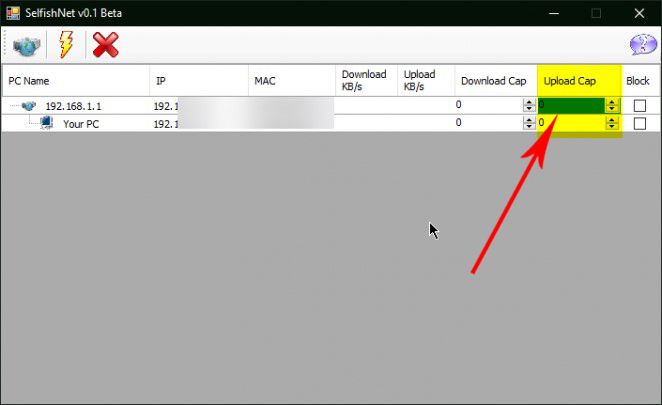
డౌన్లోడ్ వేగాన్ని ఎలా గుర్తించాలో ఇక్కడ ఉంది.
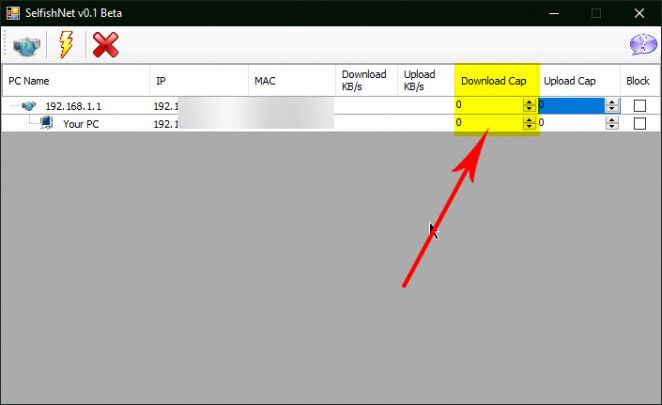
సెల్ఫిష్ నెట్ ప్రోగ్రామ్లోని మూడవ మరియు చివరి ఎంపిక కోసం, ఇది మీ ఇంటర్నెట్కి శాశ్వతంగా కనెక్ట్ కాకుండా అన్ని లేదా కొన్ని పరికరాలను బ్లాక్ చేయడానికి లేదా నిరోధించడానికి మరియు నిరోధించడానికి మిమ్మల్ని అనుమతిస్తుంది.
కింది చిత్రంగా
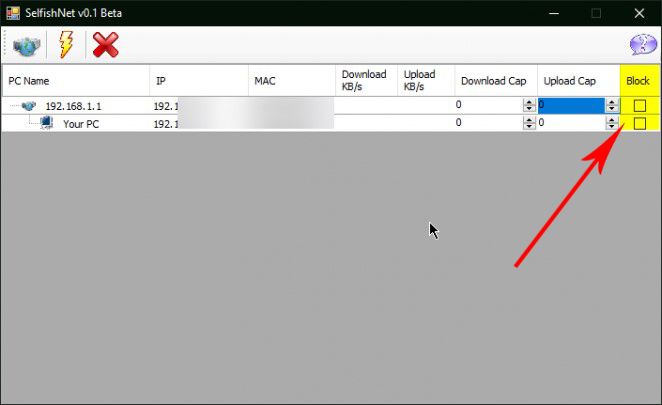
సమాచారం కోసం, సెల్ఫిష్ నెట్ ప్రోగ్రామ్ మేము ఈ క్రింది అంశాలలో పేర్కొన్న ఇతర ఫీచర్లు మరియు ప్రయోజనాలను అందిస్తుంది:
- IP చిరునామా మరియు MAC ని కనుగొనండి, నెట్వర్క్కు కనెక్ట్ చేయబడిన అన్ని పరికరాల MAC చిరునామాను అధ్యయనం చేయండి
- నెట్వర్క్కు కనెక్ట్ చేయబడిన పరికరాలను బ్లాక్ చేసే అవకాశం
- నెట్వర్క్లో ఎవరు డౌన్లోడ్ చేస్తున్నారో తెలుసుకోండి
మీరు కూడా తెలుసుకోవాలనుకోవచ్చు:
- వైఫై పాస్వర్డ్ మార్చండి
- నెమ్మదిగా ఇంటర్నెట్ సమస్య పరిష్కారం
- రౌటర్ను యాక్సెస్ పాయింట్గా మార్చే వివరణ
సెల్ఫిష్ నెట్ గురించి తెలుసుకోవడానికి ఈ కథనం మీకు ఉపయోగకరంగా ఉంటుందని మేము ఆశిస్తున్నాము. వ్యాఖ్యలలో మీ అభిప్రాయాన్ని మరియు అనుభవాన్ని పంచుకోండి. అలాగే, కథనం మీకు సహాయం చేసి ఉంటే, దాన్ని మీ స్నేహితులతో పంచుకోవాలని నిర్ధారించుకోండి.



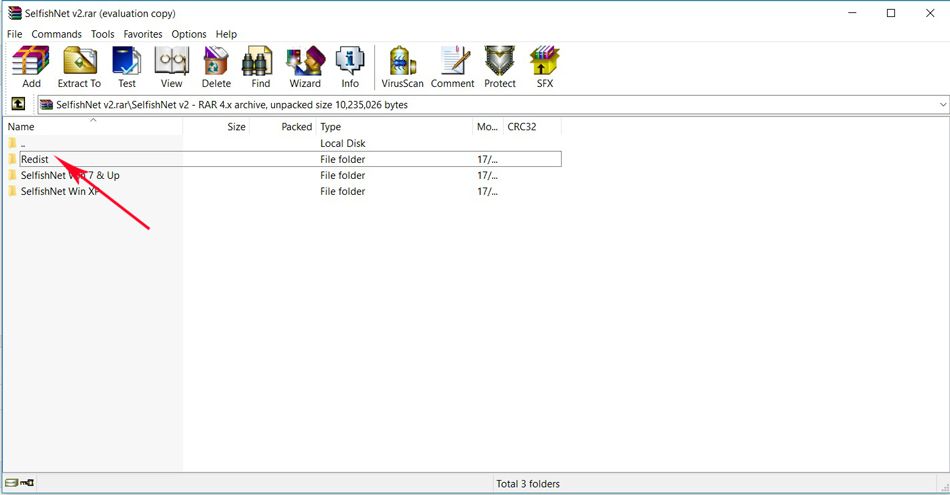
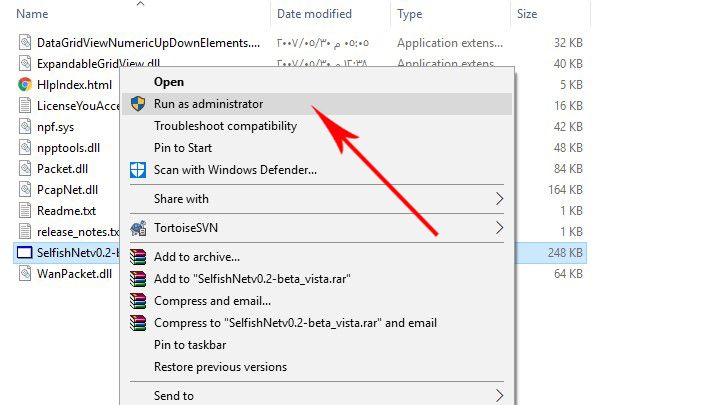
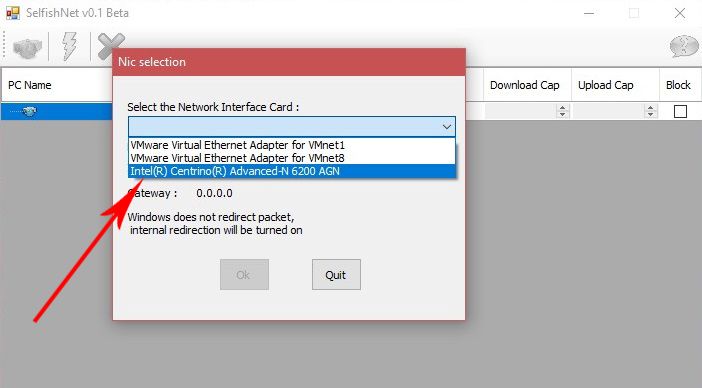
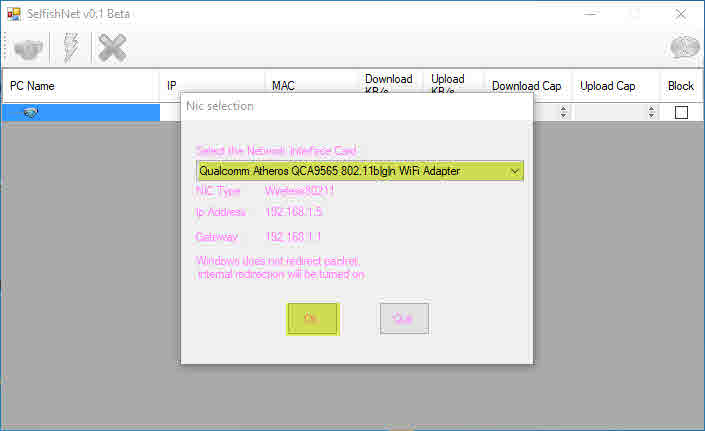
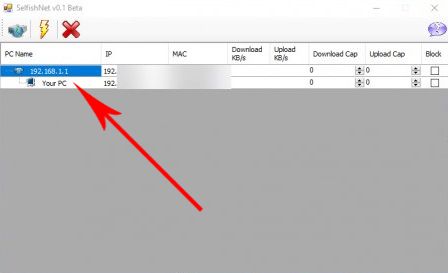
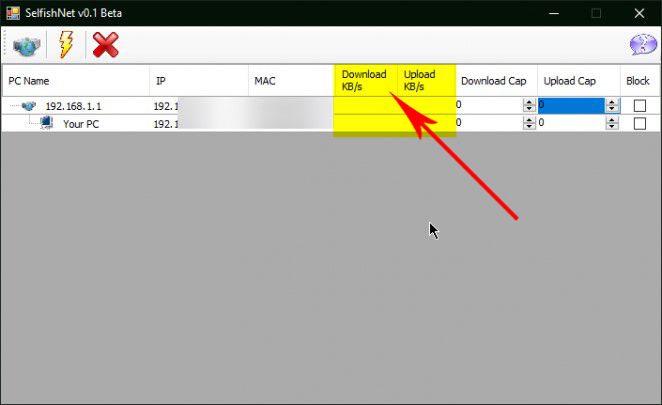
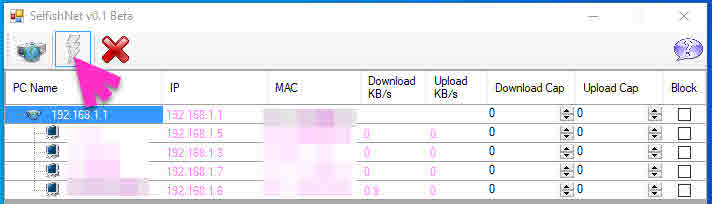
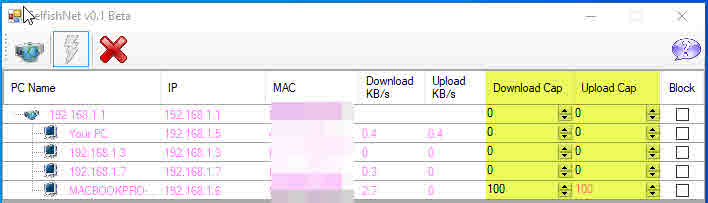






నువ్వు చేయగలవు selfishnet డౌన్లోడ్ ఈ లింక్ ద్వారా నేరుగా ఉచితంగా